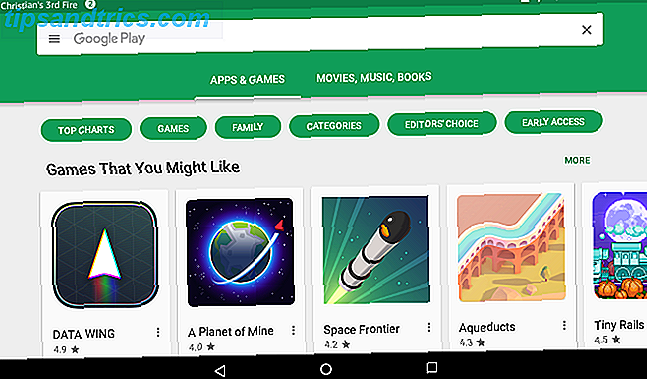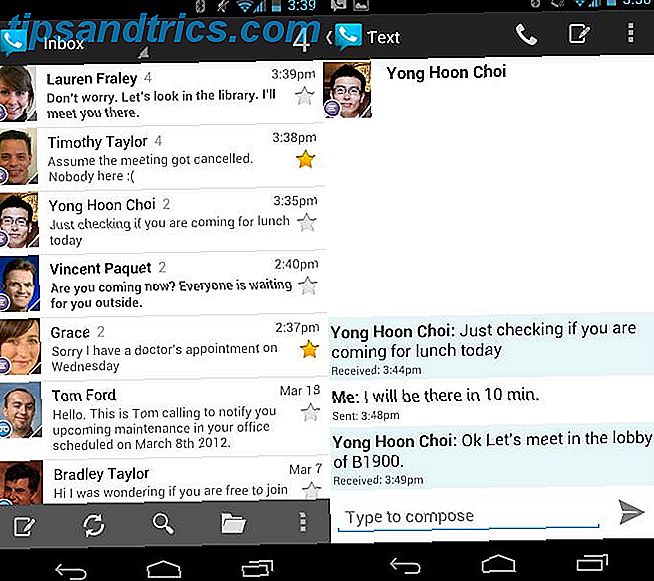L'une des facettes les plus importantes du contrôle de votre bureau Windows 7 Les moyens d'organiser et de contrôler votre bureau Windows 7 Les moyens d'organiser et de contrôler votre bureau Windows Votre bureau Windows est plus polyvalent que vous ne le pensez. Vous pouvez utiliser un certain nombre de trucs et d'outils pour garder les choses bien rangées et faire les choses plus rapidement. En savoir plus est l'accrochage des fenêtres. Même si vous n'avez qu'un seul moniteur, avoir deux applications côte à côte vous permet de faire plusieurs choses comme un pro.
Si vous utilisez votre souris pour faire glisser une fenêtre sur le côté de l'écran ou le faire instantanément avec un raccourci clavier Windows raccourcis clavier 101: Le Guide ultime Raccourcis clavier Windows 101: Le Guide Ultime Les raccourcis clavier peuvent vous faire gagner des heures. Maîtrisez les raccourcis clavier universels de Windows, les astuces de clavier pour des programmes spécifiques et quelques autres astuces pour accélérer votre travail. En savoir plus, vous avez probablement remarqué que Windows 10 a ajouté une fonctionnalité d'aide lorsque vous avez claqué une fenêtre - une qui peut être assez ennuyante.
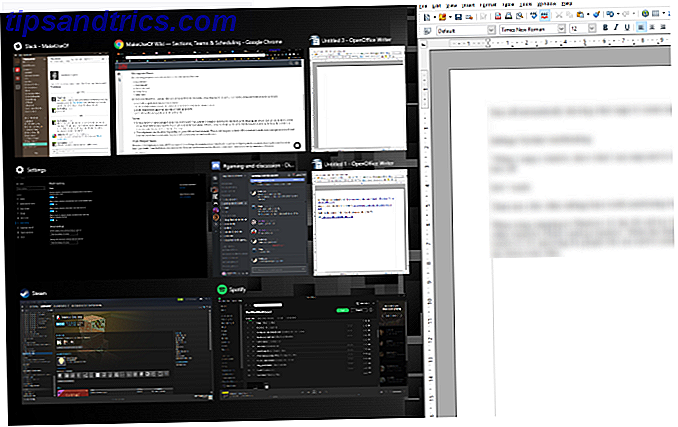
Après avoir déplacé une fenêtre d'un côté de votre écran, Windows remplira l'autre côté avec des icônes pour vos autres programmes ouverts. L'idée est que si vous avez épinglé une fenêtre, vous voudrez probablement en épingler une autre à côté. Mais certaines personnes trouvent cela irritant. Heureusement, vous pouvez le désactiver dans l'application Paramètres.
Ouvrez le menu Démarrer et cliquez sur Paramètres, puis accédez à l'entrée Système . Cliquez sur l'entrée Multitâche sur le côté gauche. Vous verrez une option appelée Quand je clique une fenêtre, montrez ce que je peux accrocher à côté de lui . Cliquez sur ceci pour l'éteindre, et Windows arrêtera de montrer les icônes pour d'autres applications à côté de lui.
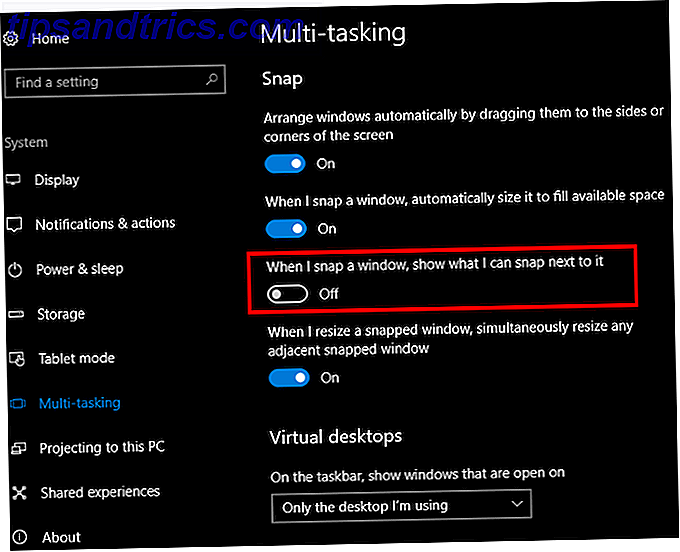
Vous verrez quelques autres options utiles ici aussi. Si vous détestez la fonction d'accrochage et ne l'activez que par erreur, désactivez l' option Réorganiser les fenêtres en les faisant glisser ... Vous pouvez également désactiver le redimensionnement automatique en désactivant l'entrée Lorsque j'accepte une fenêtre, la dimensionner automatiquement ....
Ceci est une fonctionnalité pratique pour toute personne nouvelle à Windows et sauve probablement la plupart des utilisateurs un certain temps. Mais si votre mémoire musculaire prend le dessus et que cette option entre en jeu, cela ne prend qu'une minute pour la désactiver.
Besoin de plus d'options de gestion de fenêtre? Découvrez les meilleures applications pour améliorer les fonctionnalités Windows par défaut 7 Meilleures applications pour améliorer les fonctionnalités Windows par défaut 7 Meilleures applications pour améliorer les fonctionnalités Windows par défaut Windows a beaucoup de fonctionnalités par défaut, mais certains d'entre eux pourraient être mieux. Voici sept utilitaires géniaux pour améliorer tout ce qui se trouve dans Windows. Lire la suite, y compris l'accrochage de la fenêtre.
Aimez-vous les suggestions de l'application lors de l'accrochage des fenêtres, ou préférez-vous les désactiver? Dites-nous ce que vous pensez dans les commentaires!
Crédit d'image: Hari Syahputra via Shutterstock